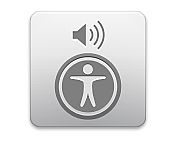-
Cómo cambiar las voces de VoiceOver en Mac OS X Leopard
-
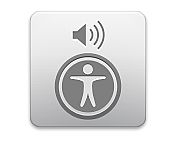
VoiceOver es una aplicación integrada de la accesibilidad en Mac OS 10.5 o superior que ayuda a los discapacitados visuales y las personas con algunas discapacidades de aprendizaje interactuar con sus ordenadores Mac. VoiceOver puede leer documentos y páginas web, así como dar a los usuarios avisos audibles en cuanto a lo que está sucediendo en sus equipos - tanto en el escritorio y dentro de los programas. Los altavoces MacBook actualizados son lo suficientemente potente como para ofrecer un sonido claro, pero si lo prefiere, asegúrese de que tiene un conjunto de buenos altavoces del ordenador con el fin de obtener el beneficio completo de las señales de audio. Aquí se explica cómo configurar las voces que VoiceOver va a utilizar.Instrucciones
Iniciar la Utilidad VoiceOver. Se encuentra ubicado en Aplicaciones> Utilidades.
2
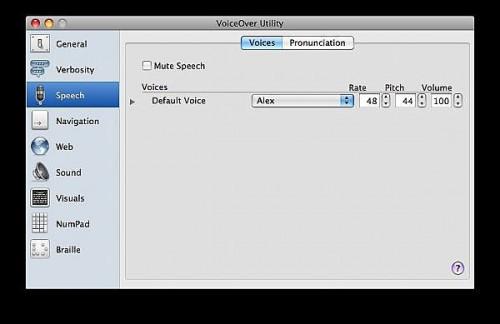
Haga clic en "Voz" en el lado de la izquierda para cambiar la voz.3
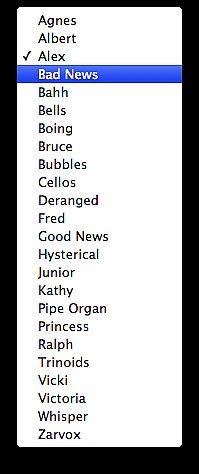
"Alex" se selecciona de forma predeterminada y es una de las mejores opciones. Cada vez que se selecciona una nueva voz, una muestra se reproducirá en los altavoces. Probar varios hasta encontrar el que más le guste.4
Cambiar el "Tipo" si la voz está hablando demasiado lento o demasiado rápido. Los números más altos hacen que la voz parecen ser más rápido y más baja se ralentizará la velocidad. Cambiar la velocidad o bien escribiendo un número o haciendo clic en las flechas arriba y abajo.5
Ajuste el "tono" o el tono de la voz mediante el ajuste del número en el campo "Pitch".6
Aumentar o disminuir el "volumen" hasta que la voz suena bien a usted.7
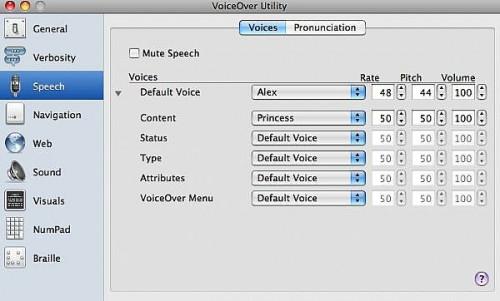
Haga clic en la flecha situada a la izquierda de "defecto de voz" para que aparezca algunas opciones más. Ahora puede especificar diferentes voces para diferentes funciones. Por ejemplo, si desea que una voz femenina para hablar del contenido de sitios web o documentos, seleccione Agnes, Kathy, princesa o Victoria.8 También puede especificar las voces de contenido, Estado, Tipo e incluso una voz específica cuando tiene acceso a VoiceOver Utilidades.